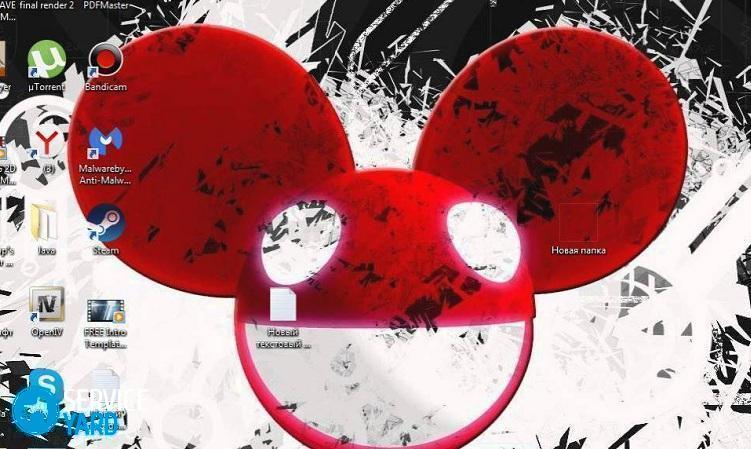Kako napraviti prozirnu mapu na radnoj površini?

Gotovo svaka osoba kod kuće ima stacionarno računalo koje koriste svi članovi obitelji. Većina korisnika ima datoteke i mape koje nisu javno vidljive. Odavde se mnogi pitaju kako napraviti prozirnu mapu na radnoj površini i sakriti osobne podatke? Da biste se mogli pozabaviti ovim problemom, morate imati osnovne računalne vještine i upoznati se s nekoliko načina za stvaranje skrivenih direktorija na radnoj površini.
do sadržaja ↑Kako napraviti nevidljivu mapu na radnoj površini?
Ako na računalu imate datoteke koje ne biste željeli pokazati nekome drugom, pokušajte ih sakriti od znatiželjnih očiju. Postoji mnogo načina stvaranja transparentnih direktorija, ali među njima postoje dvije najjednostavnije opcije. Razmotrimo ih detaljnije.
1. metoda
Ova je metoda svima poznata, glavna stvar je pravilno je primijeniti:
- Desnom tipkom miša kliknite bilo koji slobodni prostor na radnoj površini.
- Odaberite u stavci "Stvori", podtočku "Mapa".
- Navedite ime svoje mape (po mogućnosti nezaboravne, kako ne biste zaboravili na njeno postojanje).
- Desnom tipkom miša kliknite stvoreni fragment i odaberite "Svojstva".
- U "Svojstvima" potvrdite okvir "Sakrij" i kliknite na "Primjeni" i "U redu".
Važno! Pogodnost korištenja računala u velikoj mjeri ovisi o tome što i gdje štedite, kako organizirate sve podatke. Da bismo vam pomogli, pripremili smo zaseban pregled opcija, kako napraviti radnu površinu.
Nakon obavljenih radnji, mapa bi trebala postati nevidljiva na radnoj površini. Ako ova metoda ne pomogne, tada su na vašem računalu promijenjena standardna pravila za skrivene fragmente. Da biste popravili situaciju, preporučuje se:
- Otvorite bilo koju mapu, kliknite "Organiziraj" u gornjem lijevom kutu i u skočnom prozoru odaberite "Opcije pretraživanja i mapa".
- Na ovoj kartici kliknite na stavku "Prikaži".
- Kliknite na "Vrati zadane postavke" i spremite postavke.
Važno! Skriveni direktorij možete pronaći klikom na izbornik "Start", a na traci za pretraživanje upišite naziv mape.
2. metoda
Ova metoda se praktički ne razlikuje od prethodne. No promjene se i dalje događaju:
- Stvorite direktorij na uobičajeni način.
- Desnom tipkom miša kliknemo na njenu ikonu i odaberemo "Svojstva".
- U prozoru koji se pojavi odaberite "Settings", kliknite na "Change Icon".
- U prozoru koji se pojavi odaberite jednu od opcija za prozirne ikone i spremite postavke.
- Kao rezultat toga, sakriti ćete mapu, ali će joj biti dodijeljeno ime koje i dalje ostaje vidljivo.
Važno! Možda će vam tijekom prikupljanja podataka i rada s prijenosnim računalom biti korisni i sljedeći članci:
Da biste ga u potpunosti sakrili od pogleda, u potpunosti izbrišite naziv mape. Držite tipku "Alt" i unesite brojeve 0160, dok držite tipku. Nakon što završite s unosom brojeva, otpustite tipku ALT. Kao rezultat toga, ime će postati nevidljivo i drugi korisnici neće imati pristup vašim datotekama.
do sadržaja ↑Važno! Windows nudi drugu kombinaciju brojeva kako bi sakrio datoteke - 255. Imajte na umu jedno glavno pravilo - nakon otključavanja trebate unijeti brojeve s desne strane tipkovnice.
Na prijenosnom računalu stvorite prozirnu mapu
Kako biste napravili skrivenu mapu na radnoj površini na prijenosnom računalu, trebali biste uzeti u obzir jedno glavno pravilo - gotovo sva prijenosna računala nemaju digitalni blok s desne strane. Iz tog razloga se za stvaranje skrivene mape koriste određene metode. Potrebno je istovremeno pritisnuti tipke ALT i FN. Tada izvodimo sljedeći algoritam radnji:
- Desnom tipkom miša kliknite izbornik i pritisnite "Umetni upravljački znak Unicode". Pojavit će se prozor u kojem trebate odabrati stavku "pravopis arapskih znakova".
- Kao simbol kliknite na razmak, pa će podaci ispasti nevidljivi.
Važno! Budući da prijenosna računala u većini slučajeva nemaju blok s brojevima, umjesto toga koriste se brojevi na tipkovnici. U ovom slučaju to su slova smještena na sredini tipkovnice (j, i, k, m, itd.).

Napravite skrivenu mapu na netbooku
Da biste napravili prozirnu mapu na netbooku, morate izvršiti nekoliko radnji:
- Stvorite mapu na radnoj površini.
- Smislimo ime za to.
- Uključite zaslonsku tipkovnicu.
- U postavkama zaslonske tipkovnice odaberite "Napredna tipkovnica".
- Kliknite na zaključavanje broja u ključnom bloku s desne strane.
- Pritisnite ALT i upišite brojeve 255, a zatim pritisnite Enter.
Važno! Ova se metoda može koristiti i na netbooku i na osobnom računalu.
Izrada nevidljivih podataka na flash disku
Da biste na USB flash disku napravili skrivenu mapu, možete koristiti bilo koju metodu. Prvo morate otvoriti USB flash pogon u Exploreru. Mapa se može stvoriti bilo gdje - ona ne igra nikakvu ulogu. Bilo koja od gore navedenih metoda uspjet će.
do sadržaja ↑Važno! Ako nemate iskustva u takvim radnjama, preporučuje se vježbanje na starim i nepotrebnim flash pogonima, jer još uvijek postoji rizik od oštećenja flash pogona.
Kako napraviti nekoliko nevidljivih datoteka na računalu?
Jednostavno je stvoriti nekoliko skrivenih datoteka na istom mjestu ako ste se upoznali sa svim gore navedenim metodama. Potrebno je samo ponoviti istu manipulaciju nekoliko puta (ovisno o broju stvorenih datoteka). Pritisnite mjesto ALT i digitalnu kombinaciju 255 na mjestu gdje je stvorena skrivena datoteka.
Važno! Zapamtite da se tijekom korištenja bilo kojeg računala u registru nakupljaju datoteke smeća, što podrazumijeva kočnice cijelog sustava.
Da biste ih se pravovremeno riješili, ne trošeći na to puno vremena, instalirajte i pokrenite u aktivnom načinu rada dobar uslužni program za čišćenje računala.

Zaštita podataka na radnoj površini
Ova metoda uključuje upotrebu programa - Zaštita lozinkom USB. Ovaj program neće sakriti vaše podatke, ali će ga zaštititi od gledanja od strane drugih korisnika. Za upotrebu ove sigurnosne aplikacije morate slijediti ove upute:
- Preuzmite i instalirajte program.
- U prozoru koji se pojavi odaberite stupac "Blokiraj".
- Pojavit će se popis svih datoteka - odaberite onu koju želite blokirati i potvrdite operaciju.
- Nakon potvrde, pojavit će se prozor u kojem ćete morati unijeti lozinku za pristup svojim podacima.
- Potvrdite zaporku i spremite postavke.
do sadržaja ↑Važno! Prilikom unosa lozinke možete odabrati dodatnu stavku - nagovještaj, u slučaju da zaboravite lozinku. Da biste pristupili zaključanim podacima, morate ispravno unijeti lozinku.
Snimke dionica
Sada se ne možete brinuti o održavanju prostora na vašem osobnom računalu. Nevidljive podatke možete stvoriti u nekoliko klikova, jednostavno i prirodno, održavajući živce u redu. Sretno